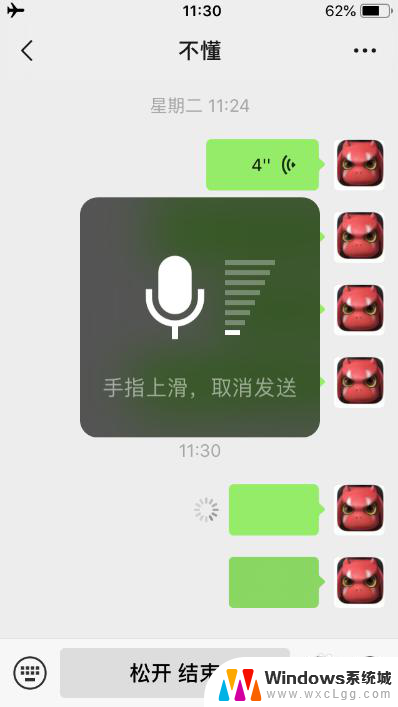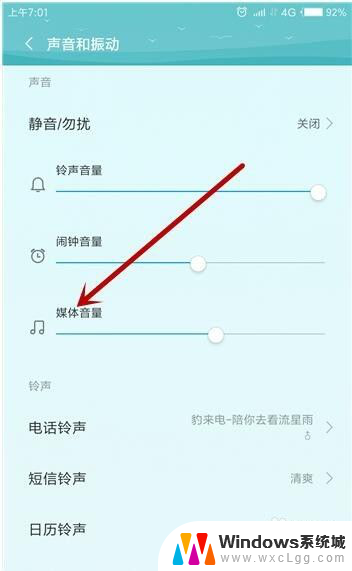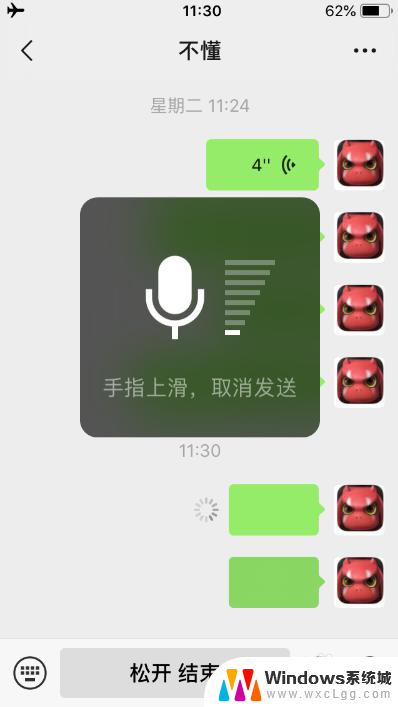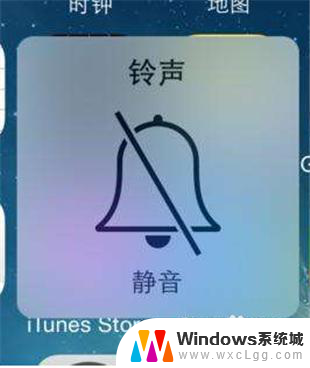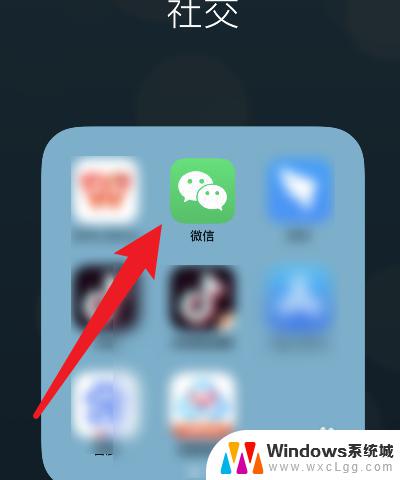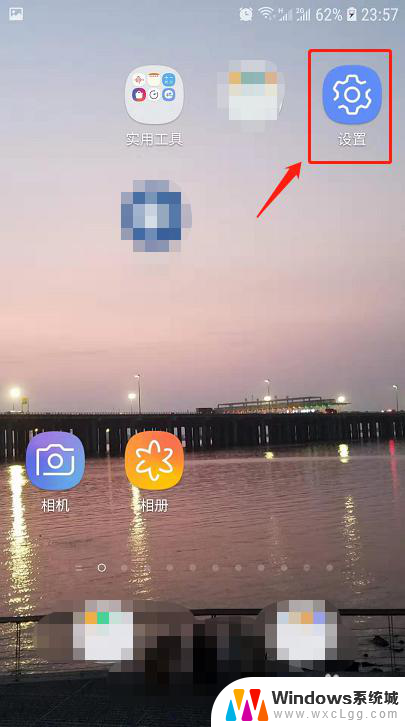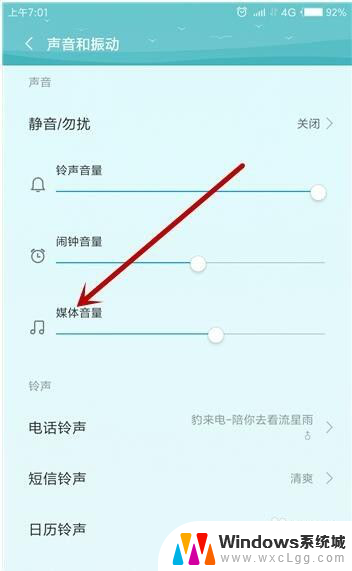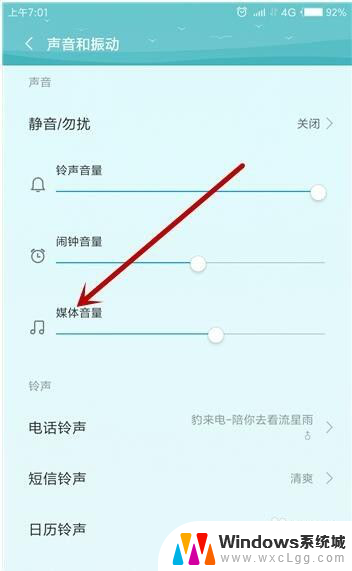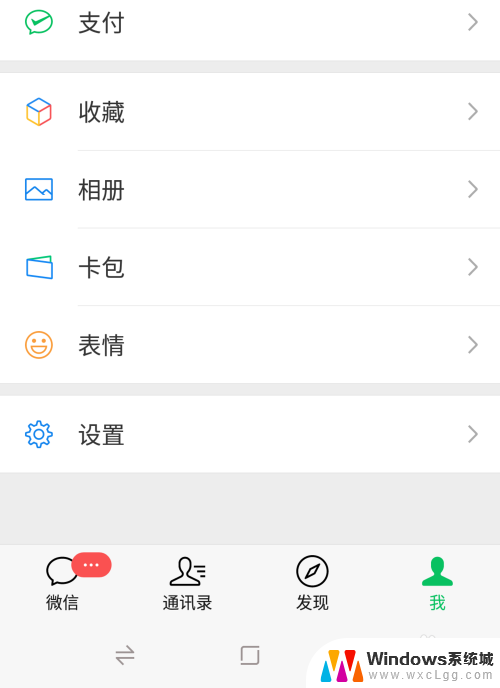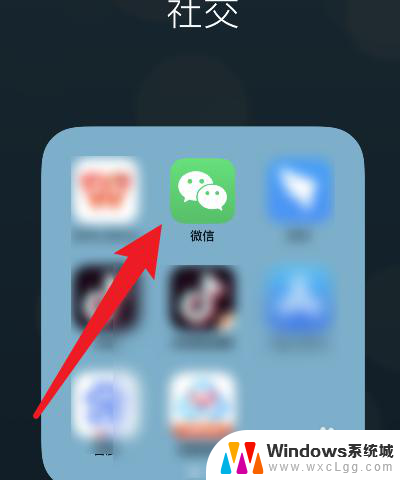苹果微信来消息没声音怎么回事 苹果手机微信收到消息没声音怎么办
近年来微信已成为我们日常生活中不可或缺的通讯工具之一,有时候我们可能会遇到一些问题,比如收到微信消息却没有声音提示,尤其是在使用苹果手机的用户中,这个问题似乎更为常见。对于苹果手机微信收到消息没声音的情况,我们可以尝试一些方法来解决。下面就让我们一起来探讨一下,苹果手机微信消息无声的原因和解决办法。
操作方法:
1.首先要确保手机没有开启静音模式,打开手机看手机上方是否有静音标志。手机打开勿扰模式也是接受不到声音的,图标是月亮形状。
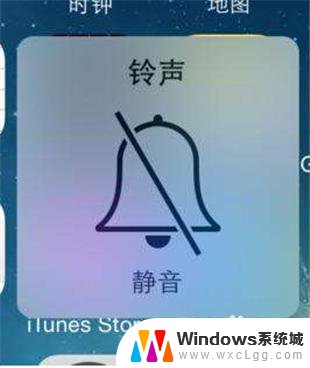
2.另外微信是有电脑版的,如果电脑上已经登录了微信号。这时手机上的微信是没有声音提示的,默认为静音,可以手动打开。
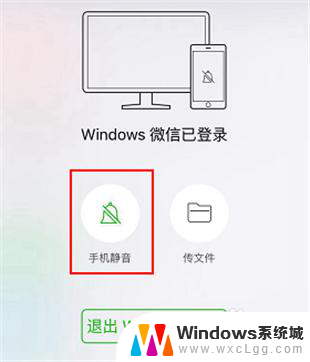
3.确保不是上面两种情况后,基本就是设置问题了。第一可能是微信中的设置问题,第二可能是手机中的设置问题。
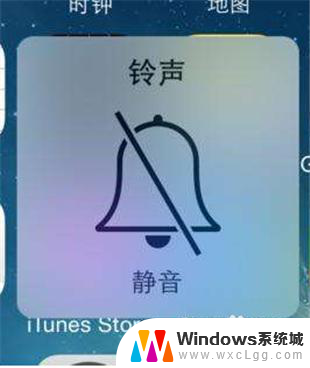
4.微信设置
1.打开微信,在首页中下方点击【我】选项,然后点击【设置】。
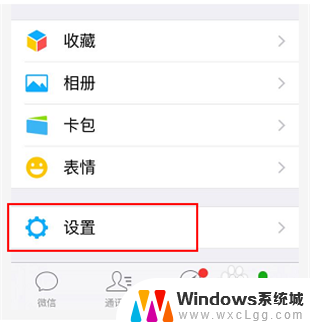
5.2.点击【新消息提示】。
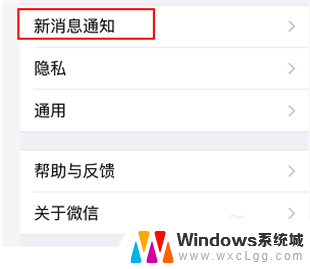
6.3.接下来会出现几种微信声音开启的选项,把【接受新消息通知】打开。
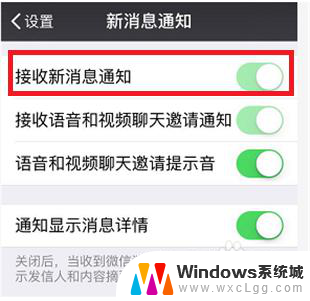
7.手机设置
1.打开手机中的【设置】选项,找到【微信】并点击。
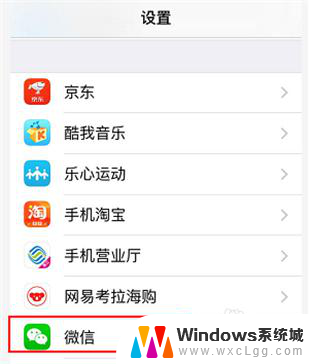
8.2.点击【通知】。
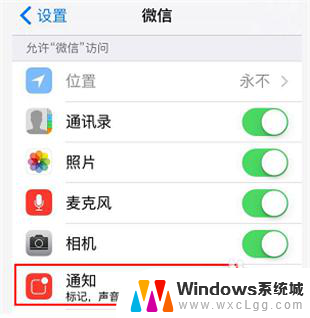
9.3.在通知界面中,把【允许通知】给打开。
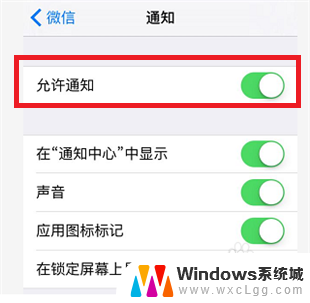
以上是关于苹果微信收不到声音的解决方法的全部内容,如果您遇到相同的问题,可以参考本文中介绍的步骤进行修复,希望这对您有所帮助。